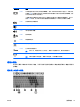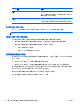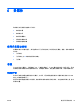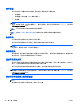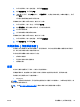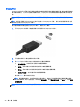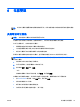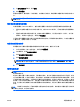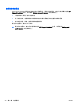Reference Guide-Windows 8
DisplayPort
DisplayPort 端口可以将笔记本计算机连接到诸如高清电视等可选的视频或音频设备,或者连接到兼容的
数字或音频组件。 与 VGA 外接显示器端口相比,DisplayPort 可以提供更高的性能并提高了数字连接
性。
注: 要通过 DisplayPort 传输视频和/或音频信号,需要使用 DisplayPort 电缆(需单独购买)。
注: 笔记本计算机上的 DisplayPort 端口可连接一台 DisplayPort 设备。 笔记本计算机屏幕上显示的
信息可同步显示在 DisplayPort 设备上。
要将视频或音频设备连接到 DisplayPort 端口,请执行以下操作:
1. 将 DisplayPort 电缆的一端连接到笔记本计算机上的 DisplayPort 端口。
2. 将这根电缆的另一端连接到数字显示设备。
3. 按 fn+f4 可在 4 种显示状态之间切换笔记本计算机屏幕图像:
●
仅电脑屏幕: 仅在笔记本计算机上查看屏幕图像。
●
复制:
同时
在笔记本计算机和外接设备上查看屏幕图像。
●
扩展:
同时
在笔记本计算机和外接设备上查看扩展的屏幕图像。
●
仅第二个屏幕: 仅在外接设备上查看屏幕图像。
每次按 fn+f4,都会改变显示状态。
注: 要获得最佳效果,尤其是在选择“扩展”选项时,请按以下步骤调整外接设备的屏幕分辨率。
在“开始”屏幕中,键入“控制面板”,然后选择控制面板。 选择外观和个性化。 在显示下,选择调整
屏幕分辨率。
注: 要拔下设备电缆,请按下连接器释放按钮,以断开电缆与笔记本计算机的连接。
36 第 5 章 多媒体 ZHCN